Ara l'època és moderna i hi ha un programari que ens permet fer trucades directament des d'un ordinador portàtil o PC agafant contactes des d'un telèfon intel·ligent Android. Estàs segur que el vols?
Algunes persones deuen haver sentit molèsties o queixar-se al cor quan havien d'agafar el telèfon mentre navegaven pel món virtual amb un ordinador portàtil o un ordinador. Però, no us rendeu així, perquè ara l'època és moderna i és clar que n'hi ha programari que ens permet fer trucades directament des d'un ordinador portàtil o PC agafant contactes des d'un telèfon intel·ligent Android.
Estàs segur que el vols? D'acord, només heu de fer un cop d'ull a aquests consells sobre com fer i rebre un telèfon Android en un ordinador/ordinador portàtil. És fàcil, només has de seguir els passos següents:
- Com transferir els contactes del telèfon amb el compte de Google
- Com bloquejar números de telèfon en diversos telèfons intel·ligents Android
- Adéu mòbils, benvinguts a VoLTE!
Com trucar i rebre telèfons Android a PC/ordinador portàtil
1. Baixeu l'aplicació de trucada telefònica remota a Android
 Com a obertura als consells sobre com trucar des del nostre ordinador aquesta vegada, descarregueu-lo Trucada telefònica remota des d'aquest enllaç. Aquesta aplicació de trucada telefònica remota en si és una aplicació que ens ajudarà a connectar contactes des d'un telèfon intel·ligent Android a un ordinador portàtil o PC. Un cop finalitzada la descàrrega, executeu l'aplicació.
Com a obertura als consells sobre com trucar des del nostre ordinador aquesta vegada, descarregueu-lo Trucada telefònica remota des d'aquest enllaç. Aquesta aplicació de trucada telefònica remota en si és una aplicació que ens ajudarà a connectar contactes des d'un telèfon intel·ligent Android a un ordinador portàtil o PC. Un cop finalitzada la descàrrega, executeu l'aplicació. 2. Baixeu CallCentre al vostre ordinador portàtil o PC

La següent aplicació necessària als consells sobre com fer trucades a aquest telèfon mòbil mitjançant un ordinador portàtil és una aplicació Centre de trucades que també pots obtenir gratuïtament. Aquesta aplicació serveix per connectar un ordinador portàtil/ordinador a un telèfon intel·ligent Android. Un cop finalitzada la descàrrega, executeu també l'aplicació.
3. Connexió de la trucada telefònica remota i el CallCentre
 - Torneu al telèfon intel·ligent Android per comprovar la vostra IP i contrasenya d'Android a l'aplicació de trucada telefònica remota que es troba a la secció Dades d'accés actuals. Memoritzar IP i contrasenya teu. - A continuació, aneu a l'aplicació CallCentre del vostre ordinador portàtil/PC i seleccioneu Afegeix un dispositiu i Introduïu l'adreça IP d'Android.
- Torneu al telèfon intel·ligent Android per comprovar la vostra IP i contrasenya d'Android a l'aplicació de trucada telefònica remota que es troba a la secció Dades d'accés actuals. Memoritzar IP i contrasenya teu. - A continuació, aneu a l'aplicació CallCentre del vostre ordinador portàtil/PC i seleccioneu Afegeix un dispositiu i Introduïu l'adreça IP d'Android. 4. Introduir la contrasenya al CallCentre

- Introduïu la contrasenya de la qual heu obtingut finestra emergent a Android a l'aplicació CallCentre del vostre ordinador portàtil o PC.

- Després d'introduir la contrasenya, només cal que feu clic al botó D'acord. Ara el vostre Android està connectat al vostre ordinador portàtil o ordinador.
5. Gaudeix!
Quan s'hagi acabat, només has de fer una trucada directa des del teu ordinador portàtil o ordinador. No t'oblidis de trucar a la teva mare o pare, vroh, o trucar al teu germà per fer-te sentir a faltar. Eits, recorda també trucar al teu xicot o enamorat perquè puguis do'i meravellat. Bona sort!










